iPhone에 저장된 중요한 데이터가 누락되었다는 사실을 깨닫는 두려운 순간을 아실 것입니다. 사랑하는 사람의 오래된 사진 앨범이든, 소중한 문자 대화이든, 달콤한 추억을 잃는 것은 파괴적일 수 있습니다. 때로는 데이터 손실을 피할 수 없습니다. 실수로 파일을 삭제했거나 기술적인 문제로 인해 파일이 사라졌을 수도 있습니다. 어떤 경우든 엄청나게 긴장될 수 있습니다. 하지만 결코 두려워하지 마십시오. 요즘에는 쉬운 방법으로 iPhone에서 데이터를 복구할 수 있습니다.
올바른 도구와 요령을 사용하여 빠르게 조치를 취하면 iPhone에서 삭제된 데이터를 복구하는 것이 가능할 수도 있습니다. 이 블로그 게시물에서는 iOS 기기에서 데이터를 복구하는 몇 가지 간단한 방법을 살펴보겠습니다. 시작하자.
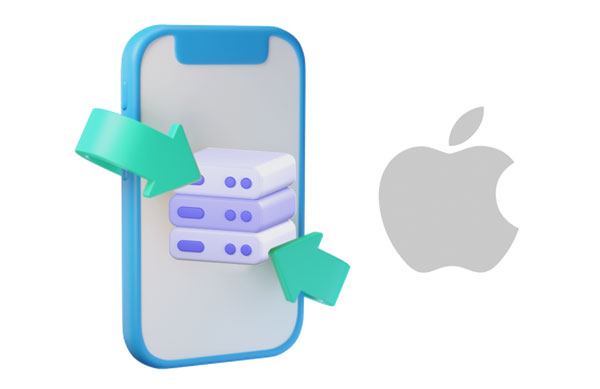
예. iPhone은 신비한 금고와 같습니다. 저장소에서 데이터를 삭제하면 iOS 제거된 데이터를 전문 복구 앱을 통해 접근할 수 있는 숨겨진 위치에 저장합니다.
지워진 문서를 덮어쓰지 않는 한 문서는 여전히 존재할 수 있으며 잠재적으로 복구될 수 있습니다. 따라서 삭제 후에는 장치에 새 파일을 추가하지 마십시오.
iPhone 데이터를 백업하지 않았더라도 모든 희망은 사라지지 않습니다. 몇 가지 창의적인 전략을 사용하면 iPhone에서 삭제된 정보를 복구할 수 있습니다. 아래의 iOS 기기에서 복구하고 소중한 파일을 복구하는 옵션을 살펴보세요.
데이터 삭제는 마주하고 싶지 않은 악몽일 수 있지만 Coolmuster iPhone Data Recovery 사용하면 두려워할 것이 없습니다. 이 강력하고 사용하기 쉬운 응용 프로그램을 사용하면 사용자는 백업 없이 iDevice에서 삭제된 파일을 신속하게 검색할 수 있으며 iTunes 백업에서 데이터를 복원할 수 있습니다. 따라서 이 복구 프로그램의 도움으로 데이터를 복구할 수 있습니다.
또한 삭제된 파일과 기존 파일을 포함하여 iPhone 데이터를 컴퓨터에서 볼 수 있으며 연락처, 문자 메시지, 사진, 캘린더, 음악 등을 선택적으로 내보낼 수 있습니다 . 게다가 대부분의 iPhone 및 iPad에서 작동합니다. 따라서 어떤 Apple 장치를 사용하든 복구가 가능하다는 것을 알 수 있습니다.
도구가 어떻게 도움이 되는지:
* 백업 없이 삭제된 문자 메시지와 연락처를 iPhone의 저장 공간에서 복원하세요 .
* iPhone을 연결하지 않고도 iTunes 백업에서 손실된 데이터를 검색할 수 있습니다 .
* 카메라롤, 사진, 동영상, 음악, 책, 음성메모, 메모 등 다양한 데이터 유형을 지원합니다.
* 스캔한 파일을 미리 보고 복구할 파일을 선택할 수 있습니다.
* 파일 품질과 형식은 변경되지 않습니다.
* 최신 iPhone 모델과 호환됩니다.
이 iPhone 데이터 복구 도구를 다운로드하세요.
Coolmuster iPhone Data Recovery 통해 백업 없이 iPhone에서 데이터를 복구하는 방법을 살펴보겠습니다.
01 컴퓨터에 소프트웨어를 설치하고 실행합니다. " iOS 장비에서 복구 " 모듈을 클릭하고 USB 코드를 사용하여 iPhone을 컴퓨터에 연결합니다. 그런 다음 메시지가 나타나면 " 신뢰 "를 클릭하십시오.
02 소프트웨어가 전화를 감지하면 모든 iPhone 데이터가 기본 인터페이스에 표시됩니다. 검색할 파일을 선택하고 " 스캔 시작 " 버튼을 누르십시오. 스캔 후 화면에서 자세한 데이터를 미리 볼 수 있습니다. 왼쪽 사이드바에서 폴더를 선택하고 폴더를 열면 오른쪽 섹션에 콘텐츠가 표시됩니다.

03 이제 특정 데이터를 선택하여 손실된 파일을 복구하고 " 컴퓨터에 복구 "를 눌러 복원하세요.

자세히 알아보기: [수정됨] 백업 유무에 관계없이 iPhone 13/12/11/X에서 삭제된 비디오를 복구하는 방법은 무엇입니까?
일반적으로 데이터를 안전하게 유지하기 위해 내장된 메모 및 사진과 같은 앱의 최근 삭제된 항목 폴더가 있습니다. 실수로 삭제한 경우 파일은 30일 동안 폴더에 보관된 후 영구적으로 삭제됩니다. 따라서 기술적 방법을 시도하기 전에 먼저 폴더를 확인하여 파일이 여전히 존재하는지 확인할 수 있습니다.
최근 삭제된 폴더에서 iPhone 데이터를 복원하는 방법은 다음과 같습니다.
1단계: iPhone의 파일 애플리케이션으로 이동하여 " 위치 "를 찾습니다.
2단계: " 최근 삭제된 항목 " 옵션을 탭하세요.
3단계: 파일을 길게 누르거나 오른쪽 상단에서 " 선택 "을 누릅니다. 이제 복구할 파일을 선택하고 " 복구 "를 누르십시오.
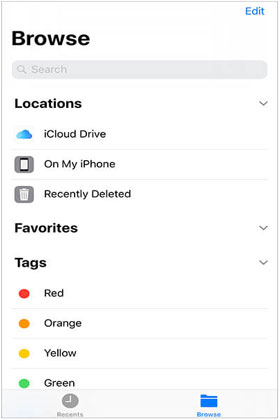
참고 항목: 잠긴 iPhone에서 사진을 복구하는 데 작동합니까? 사실 어렵지 않습니다. 게시물을 열어 접근 방식을 얻을 수 있습니다.
백업이 있으면 삭제된 파일을 복원하는 것이 매우 쉽습니다. 단, 데이터가 삭제되기 전에 백업을 완료했어야 합니다. 다음은 백업을 사용하여 iPhone 데이터를 복원하는 방법입니다.
iTunes를 사용하여 컴퓨터에 iPhone을 백업한 적이 있다면 안심할 수 있습니다! iTunes 백업에서 이전에 저장된 데이터를 복원할 수 있습니다. 공장 초기화, 휴대폰 손상, 도난으로 인해 분실된 경우에도 마찬가지입니다. 사용 가능한 모든 백업에 액세스하려면 iTunes 계정 설정 아래의 장치 옵션에서 기본 설정으로 이동하세요.
iTunes 백업에서 iPhone으로 데이터를 복원하는 방법은 다음과 같습니다.
1단계: 컴퓨터에서 iTunes를 실행하고 iPhone을 연결합니다.
2단계: iTunes에서 iPhone 아이콘을 선택하고 " 요약 " 섹션에서 " 백업 복원 "을 클릭합니다.
3단계: 원하는 백업을 선택하고 " 복원 "을 누르세요.

당신이 필요하다고 생각합니다: iPhone 내부 메모리에서 데이터를 복구하는 방법? 상위 3가지 방법
iCloud는 기기를 클라우드에 백업할 수 있으므로 iOS 사용자에게 필수적인 클라우드 스토리지 서비스입니다. iCloud가 삭제된 파일을 복구하는 데도 도움이 될 수 있다는 것을 알고 계셨습니까? 네, 맞습니다. 이미 백업이 있으므로 iCloud에서 데이터를 복원할 수 있습니다. 백업을 활성화하고 다음의 간단한 단계를 따르기만 하면 됩니다. iCloud에서 iPhone을 복원하면 손실된 파일이 빠르게 복구됩니다.
iPhone에 iCloud 백업을 복원합니다.
1단계: iPhone에서 설정을 열고 " 일반 "을 누르세요.
2단계: " 재설정 "으로 이동하여 " 모든 콘텐츠 및 설정 지우기 "로 이동합니다.
3단계: 화면에 표시된 단계를 따라 " 앱 및 데이터 "로 이동하세요. 이제 " iCloud 백업에서 복원 " 옵션을 찾으세요. 복구 프로세스를 시작하려면 이를 탭하세요.

거기 있어요. iPhone에서 손실된 데이터를 복원하는 것은 올바른 절차를 알면 실제로 간단합니다. 여기에 언급된 접근 방식은 실수로 잃어버렸을 수 있는 정보를 성공적으로 검색하는 데 도움이 될 것입니다. 그럼에도 불구하고, Coolmuster iPhone Data Recovery 백업이 없더라도 삭제된 파일을 복구하는 효율적인 방법으로 두각을 나타냅니다. 그럼 왜 기다려? 지금 손실된 데이터 복원을 시작해 보세요.
관련 기사:
iPhone에서 삭제된 Viber 메시지를 복구하는 방법 [쉬움]
iPhone에서 컴퓨터로 음악을 효과적으로 전송하는 방법은 무엇입니까? (팁 4개)
6가지 실용적인 방법으로 iPhone에서 PC Windows 11/10/8/7로 AirDrop을 수행하는 방법은 무엇입니까?
HTC에서 iPhone으로 쉽게 전송하는 방법(7가지 효과적인 방법)





